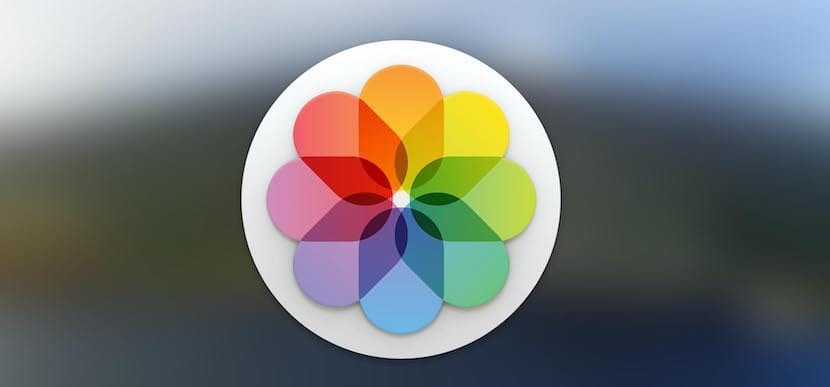
Una de las cosas que todavía los usuarios no terminan de comprender es el funcionamiento de la Fototeca de iCloud. Ya en otro artículo expliqué de forma detallada su funcionamiento, pero no desarrollé lo suficiente el aspecto que hoy quiero compartir con vosotros.
Un compañero de trabajo me pidió que le desactivara la Fototeca de iCloud de su iPad porque solo quería que la misma estuviera en el iPhone. De esta forma iba a liberar espacio en un iPad mini de primera generación de 16GB.
Ante la petición, me dirigí de la siguiente forma para desactivar la Fototeca. Sigue estos pasos para desactivar la Fototeca de iCloud en un solo dispositivo:
- En el iPhone, el iPad o el iPod touch:
- Si usas iOS 10.3 o versiones posteriores, ve a Ajustes > [tu nombre] > iCloud > Fotos y, a continuación, desactiva la Fototeca de iCloud.
- Si usas iOS 10.2 o versiones anteriores, ve a Ajustes > iCloud > Fotos y, a continuación, desactiva la Fototeca de iCloud.
- En el Mac, ve a Preferencias del Sistema > iCloud > Opciones junto a Fotos y anula la selección de la Fototeca de iCloud.
- En un Apple TV 4K o Apple TV (4.ª generación), ve a Ajustes > Cuentas > iCloud. En Fotos, pulsa Seleccionar para desactivar la Fototeca iCloud.
¿Cómo se desactiva Fototeca de iCloud en un solo dispositivo?
Como puedes observar, digo que hagas estos pasos para poder desactivar la Fototeca de UNO de tus dispositivos y aquí es donde viene lo que quiero aclarar. La Fototeca de iCloud no se desactiva de una ID de Apple sino de un dispositivo que tenga tu ID de Apple. Puedes desactivar la Fototeca en el iPad pero no el el iPhone. Puedes tenerla en el Mac y no en el iPad. Puedes hacer la configuración que quieras.
Cuando activas la Fototeca de iCloud, las fotos de Carrete se añaden al álbum Todas las fotos. Además, se eliminan las fotos de Mis fotos en streaming que se encuentren en el álbum Mis fotos en streaming pero no se hayan guardado en la biblioteca. En cuanto actives la Fototeca de iCloud, no te aparecerá el álbum Mis fotos en streaming por separado.
Si tienes otro dispositivo que tenga Mis fotos en streaming activado y la Fototeca de iCloud desactivada, seguirás viendo el álbum Mis fotos en streaming en ese dispositivo. Todas las fotos que hagas o añadas a la biblioteca aparecerán en ese álbum en ese dispositivo.
Así que si quieres obtener más espacio en un dispositivo de poca capacidad pero quieres disfrutar de la Fototeca en el resto, sigue los pasos que te he comentado.
¿Cómo elimino de iCloud y de mis dispositivos todo el contenido de la Fototeca de iCloud?
Para desactivar la Fototeca de iCloud en todas partes, sigue estos pasos:
- En el iPhone, el iPad o el iPod touch:
- Si utilizas iOS 10.3 o versiones posteriores, ve a Ajustes > [tu nombre] > iCloud > Almacenamiento de iCloud > Gestionar almacenamiento > Fototeca de iCloud y, a continuación, selecciona Desactivar y eliminar.
- Si utilizas iOS 10.2 o versiones anteriores, ve a Ajustes > iCloud > Almacenamiento > Gestionar almacenamiento > Fototeca de iCloud y, a continuación, selecciona Desactivar y eliminar.
- En tu Mac, ve al menú Apple > Preferencias del Sistema > iCloud. Haz clic en Gestionar y selecciona Fototeca. A continuación, selecciona Desactivar y Eliminar.

Las fotos y los vídeos se almacenarán en tu cuenta durante 30 días. Para descargar las fotos y los vídeos en el dispositivo iOS, ve a Ajustes > [tu nombre] > iCloud > Fotos y selecciona Descargar y conservar originales. En tu Mac, abre Fotos, selecciona Fotos > Preferencias y, a continuación, selecciona Descargar originales en este Mac. También puedes seleccionar las fotos y los vídeos que quieras descargar desde iCloud.com.
Hola, quiero saber cómo puedo recuperar mis fotos de un iPhone 4 y tengo mucho tiempo sin usarlo